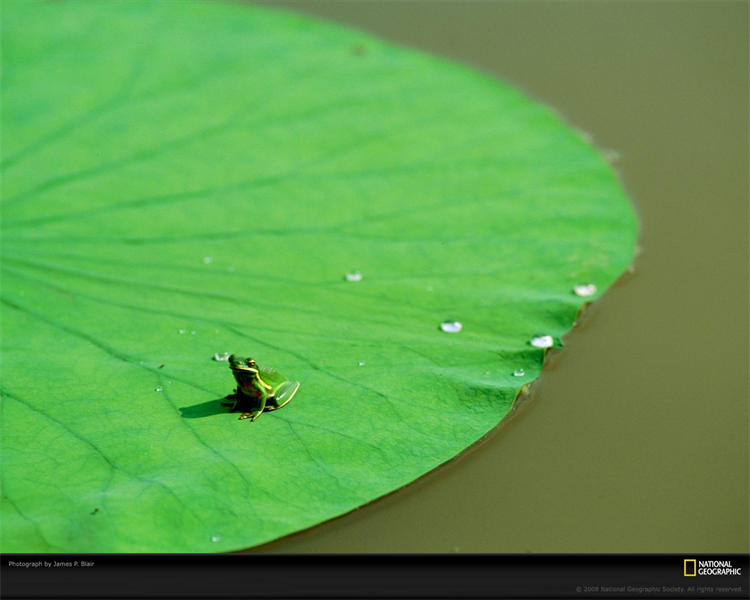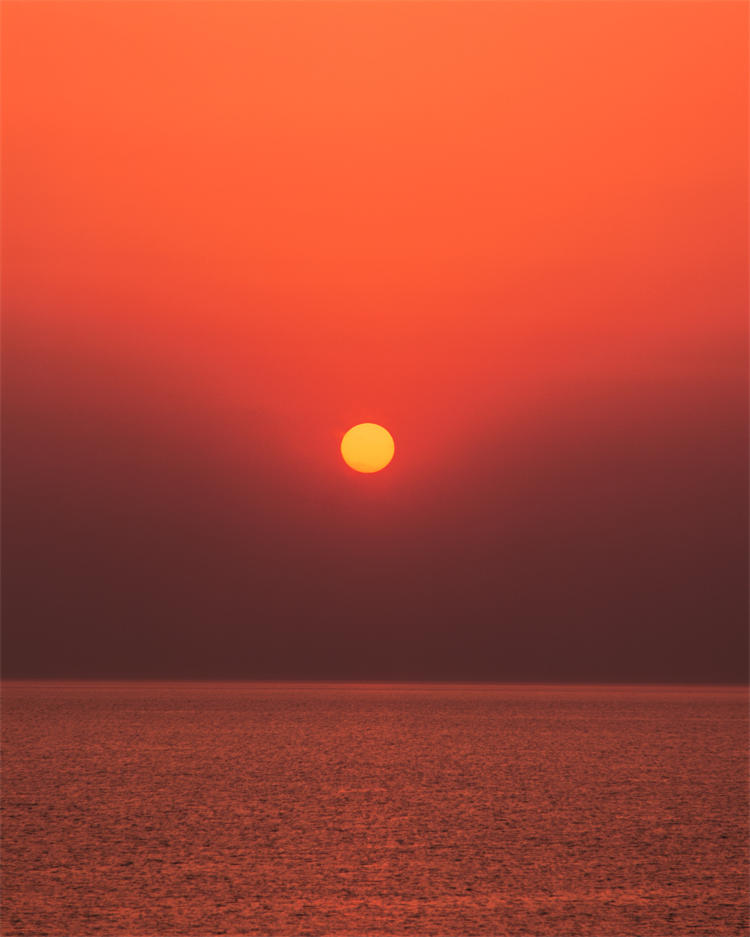今天小编就帮大家拆解了一些behance首页作品的展示套路,共有7点技巧,如果大家能学会并用到作品集中,相信定能加分不少。之前也有专门写过一篇文章《Behance首页推荐的作品集为什么这么高级?我们能从中学到什么?》仔细分析了一些学习的点,今天主要会把这些优质的参考给到大家,简单直接。
话不多说,下面我会从7个方面,拆解首页作品展示的秘密:
一、错开对齐
如果你对自己的排版不是太自信,又担心排版太死板,错开展示是一个很容易上手的技巧。只需要把界面稍微错开一下,展示效果就会好很多。下面就是一些Behance大佬用这种手法做的展示效果,可以从背景,作品摆放比例,留白,间距和错开幅度上进行研究学习。
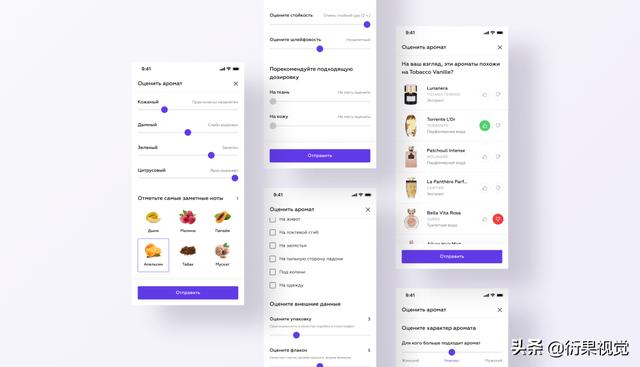

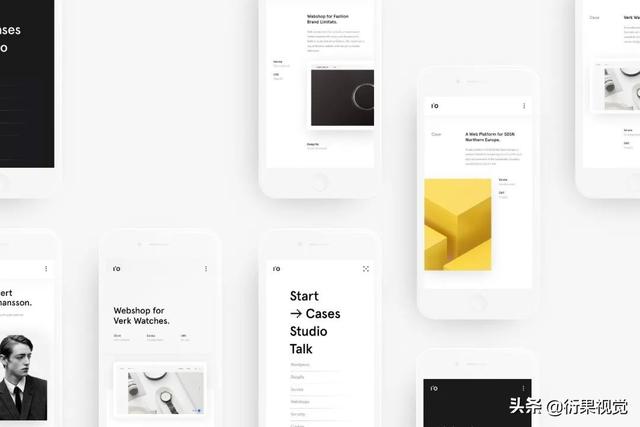
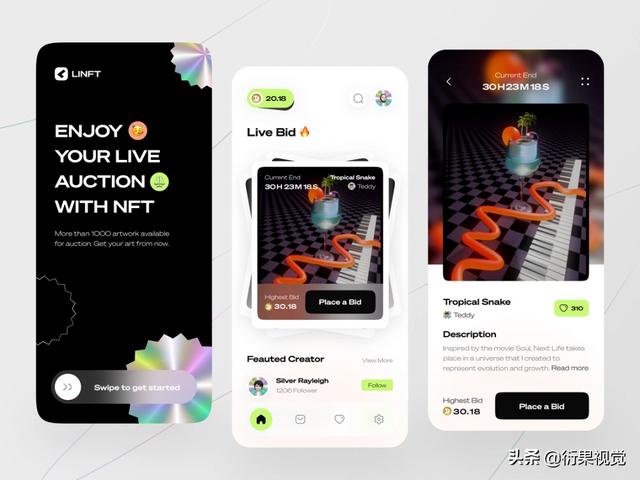
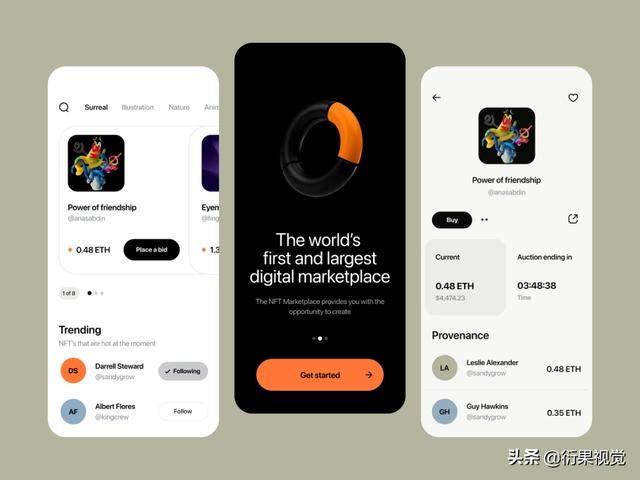
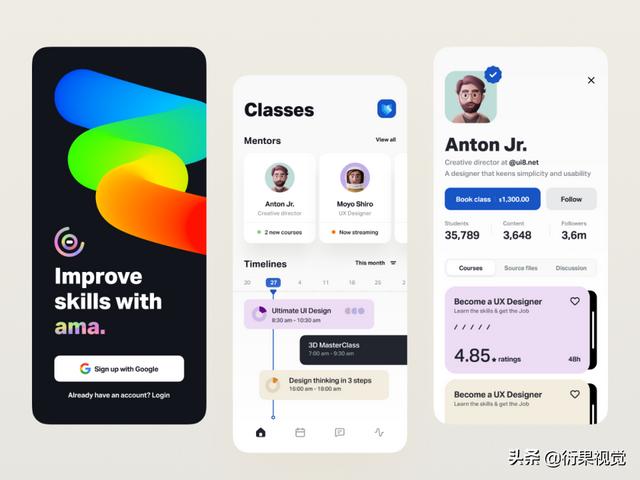

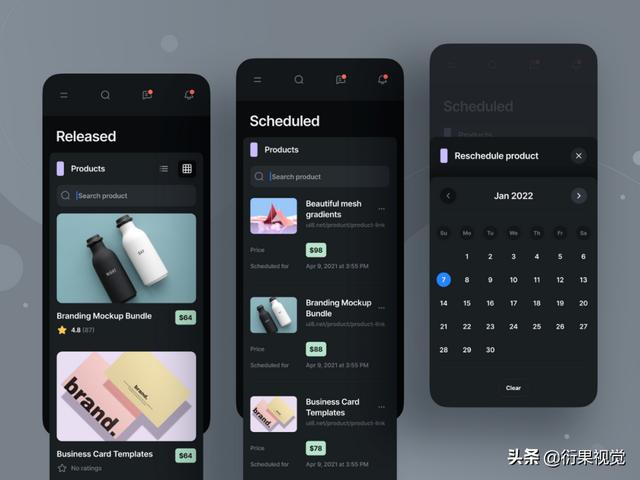
二、增加层次感
为了增加展示细节,丰富层次是一个非常好用的展示技巧。如果你的作品界面在视觉上比较寡淡,那么把一些界面元素提取出来,利用投影加多层次感,视觉效果上就可以很快得到提升。这个技巧在执行上也比较简单,关键要注意投影的大小和颜色,千万别做的太重。

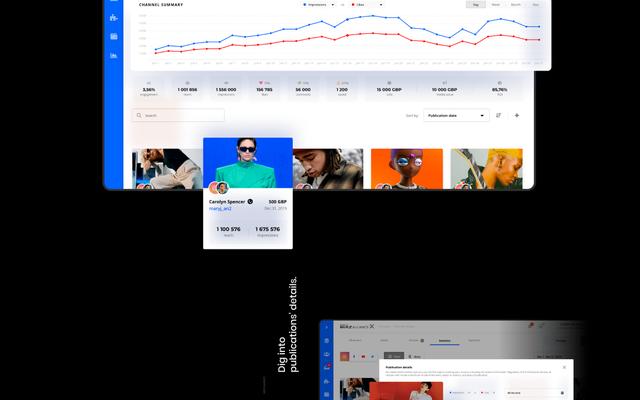
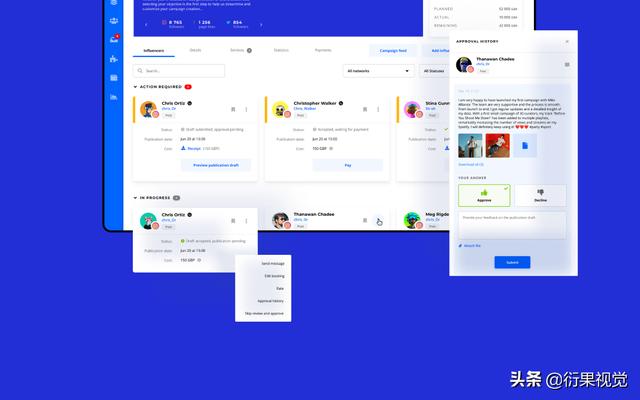
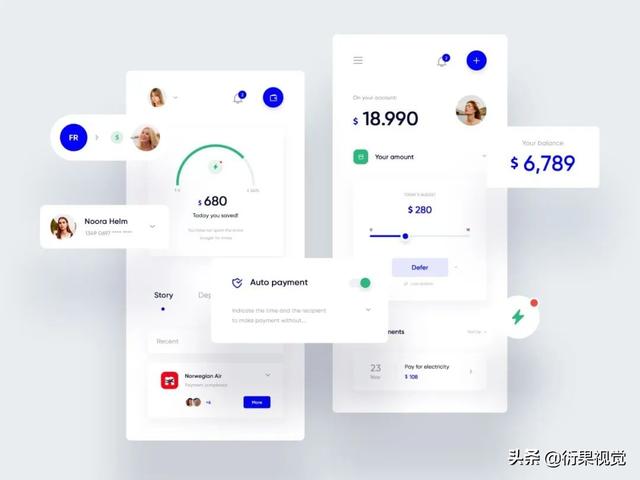
三、出界设计
有时候,一些界面元素确实视觉效果好的元素太少,比如很多B端表格的界面,用这种方法可以增加画面中的图片率,将本来隐藏在界面外的图片进行出界展示,更多利用图片提升画面的设计感。
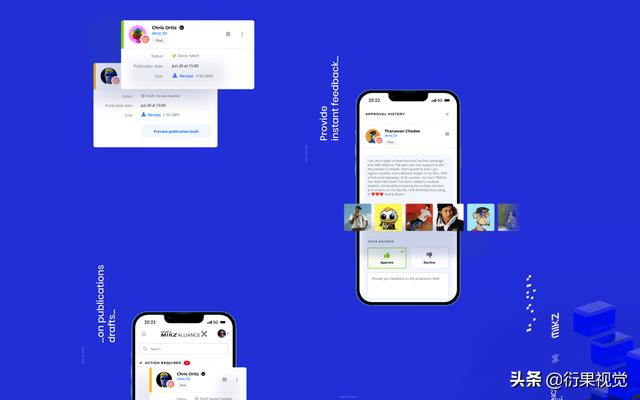
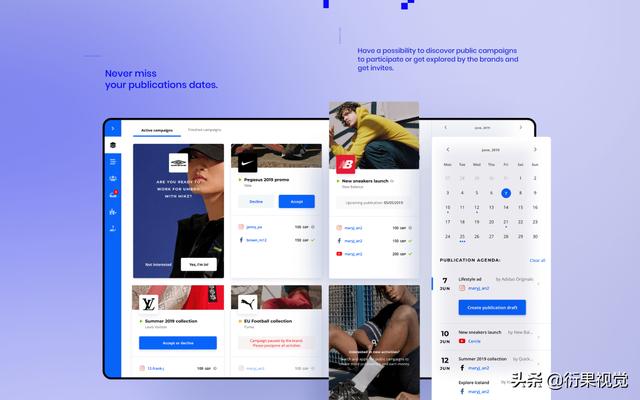
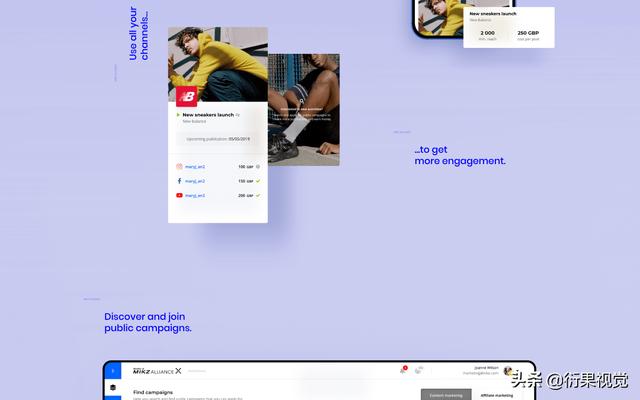
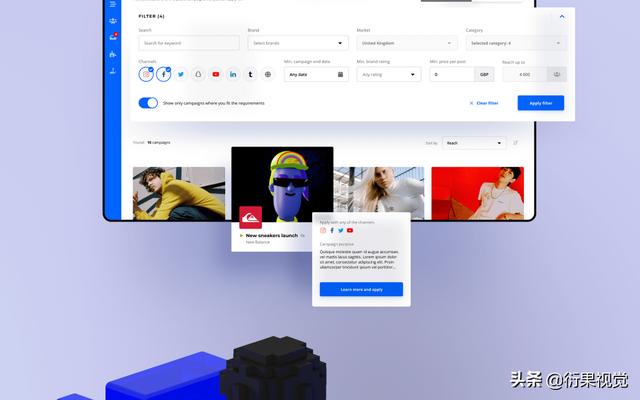
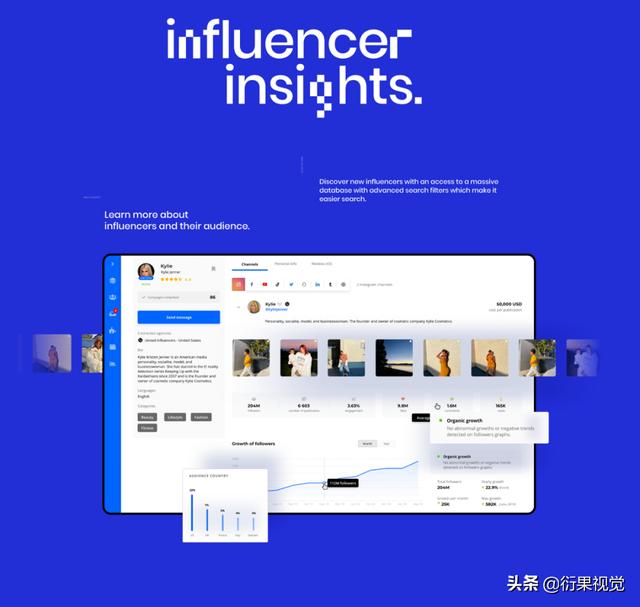
甚至可以将banner图中的元素进行出界,增加设计感。
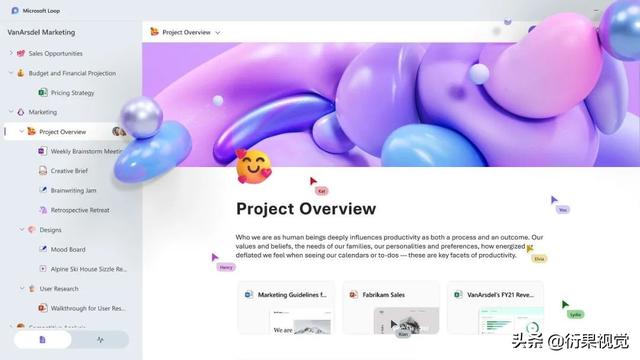
四、倾斜设计
倾斜设计,也是一个提升设计感的常用技巧。先在正视角度下摆好,利用技巧1错开一下界面,然后整体旋转一个角度就能很好的提升画面表现力,增加设计感。但要注意用这个方法的时候,要保证界面元素的清晰度,不要出现锯齿。
倾斜后也可以适当增加一些圆点点缀

把一些UI 组件斜角后,结合层次感设计技巧
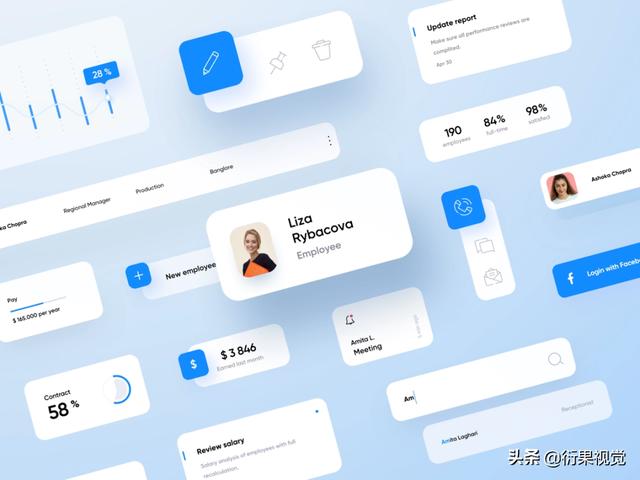
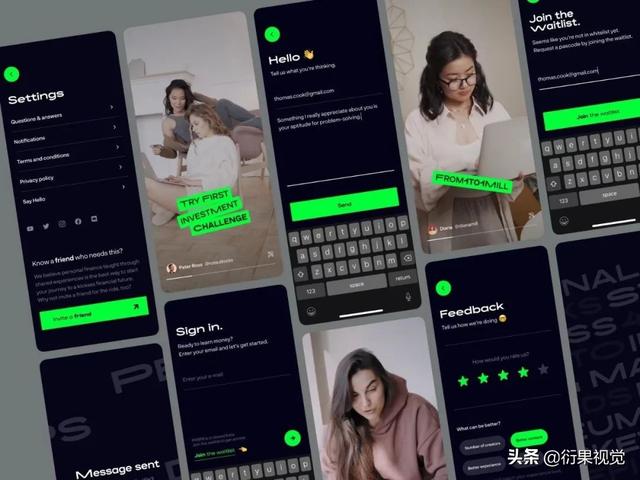
倾斜设计+出界+底部方块装饰
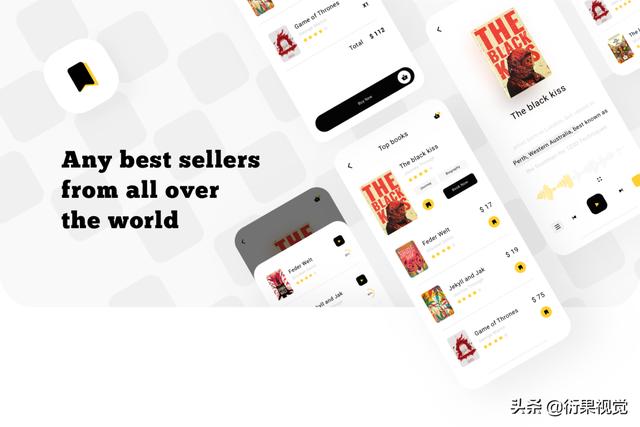
倾斜设计后,增加一些半透明的装饰层次设计
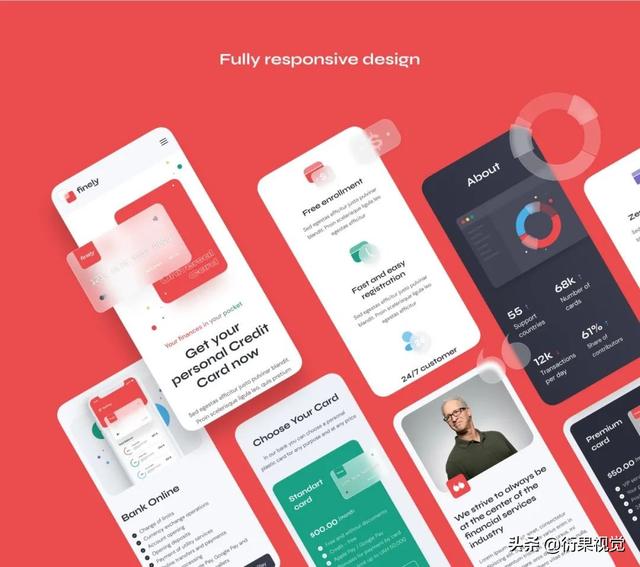
五、3D厚度设计
现在3D设计非常流行,把自己做的界面增加一定的厚度然后结合倾斜设计,也能快速提升界面的设计感。
但因带有倾斜,很容易出现锯齿。我有一个常用的小技巧是做的时候可以把图做大一倍,然后再缩小放到作品集中,就能提升清晰度。例如我要做一份1920x1080的PPT,那么我就会先做一个2x 尺寸,也就是3840x2160然后再缩小,会比你直接做1x尺寸的图要清晰很多。
把界面增加3D厚度后,再稍微加一些比较轻量的3D装饰元素,常用的有小球、方块等3D元素能让画面效果更好。

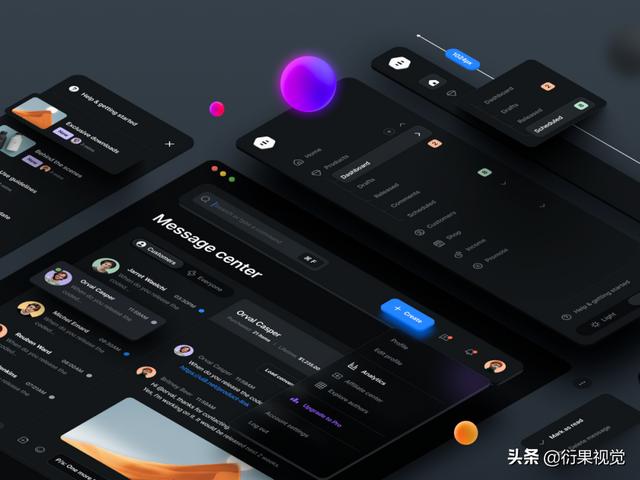
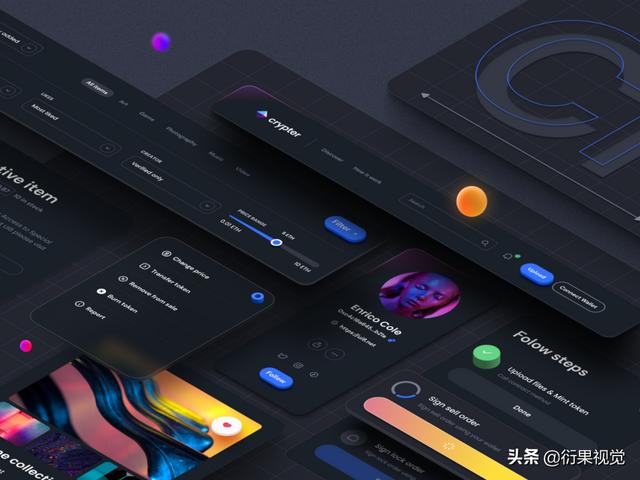
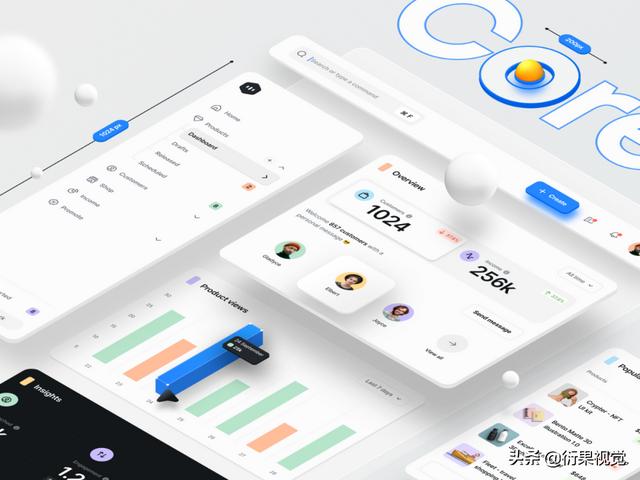
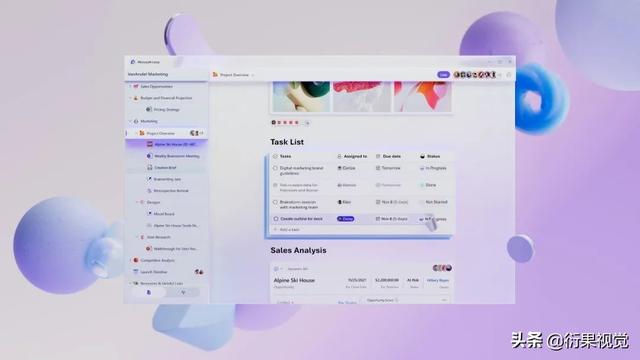
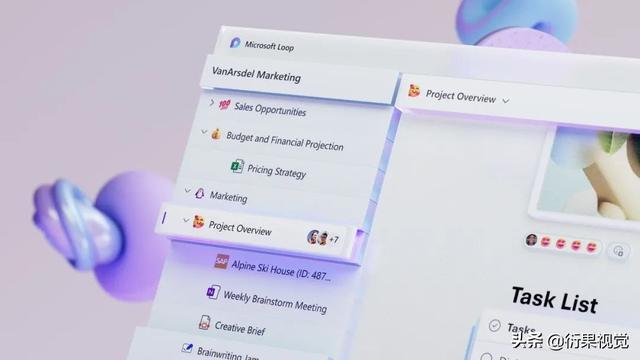
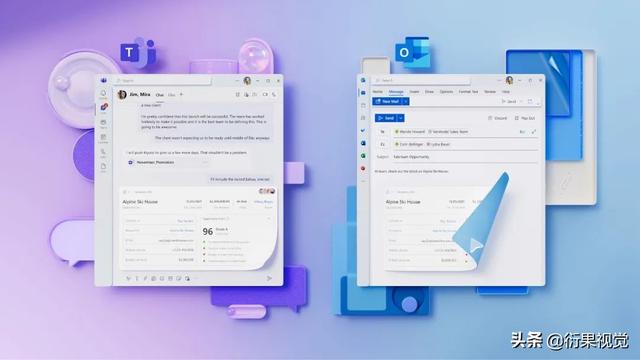
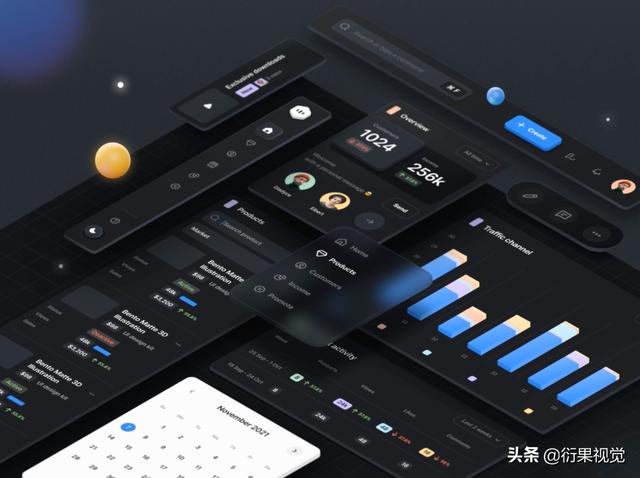
六、增加底图设计
这个技巧要注意让界面与背景图自然融合,关键在于需要找到一张非常好的图片,考验选图的能力,存在一定的风险。如果你对这种包装方式不大放心的话,建议你谨慎使用。
比如这张图,细节点在于界面左边浅色配上底图中左边的白,右边深色界面搭配右边深色的山体颜色,看起来就很和谐。
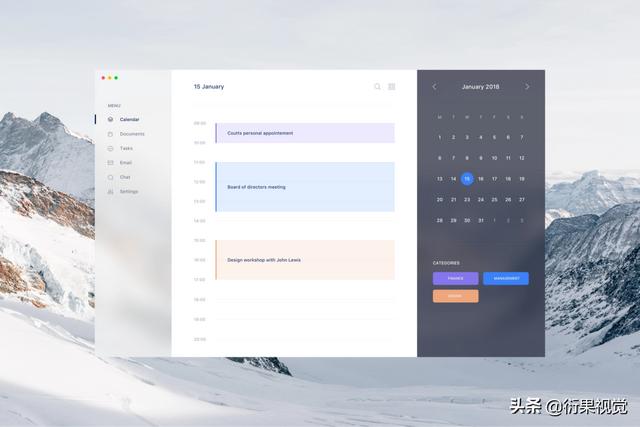
下面这张图用了一个跟界面中配图同一个调性的图片,为了防止干扰界面,还加了一点高斯模糊,效果也非常不错。
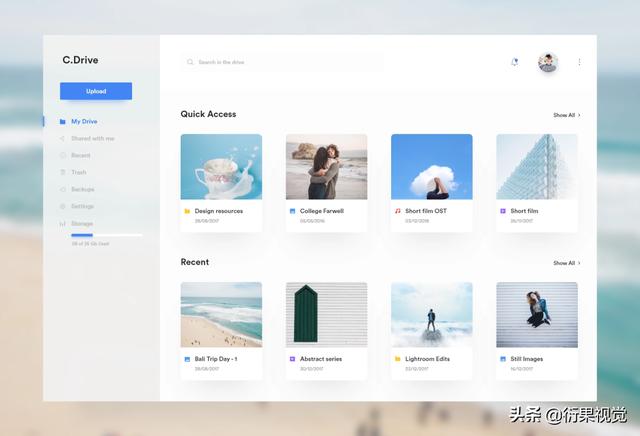
这张图的底图用了一些比较具有设计感的图形,整体比较简洁高级
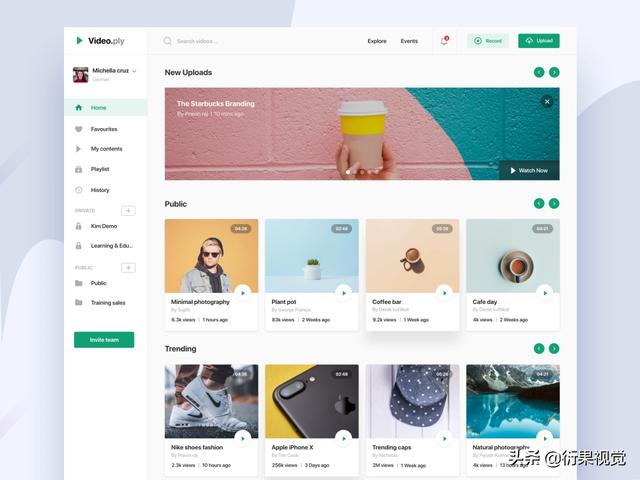
常用的一些底图元素还有圆形,点等等
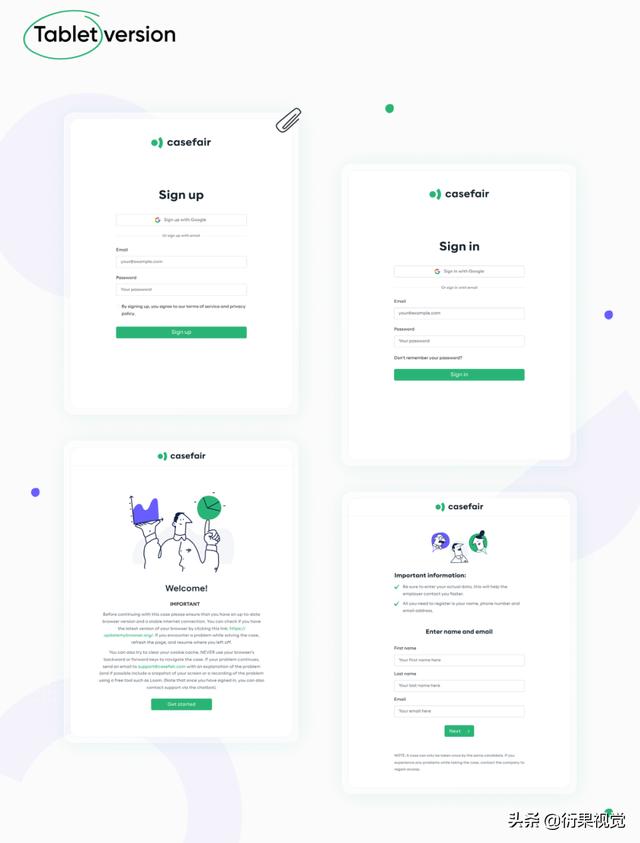
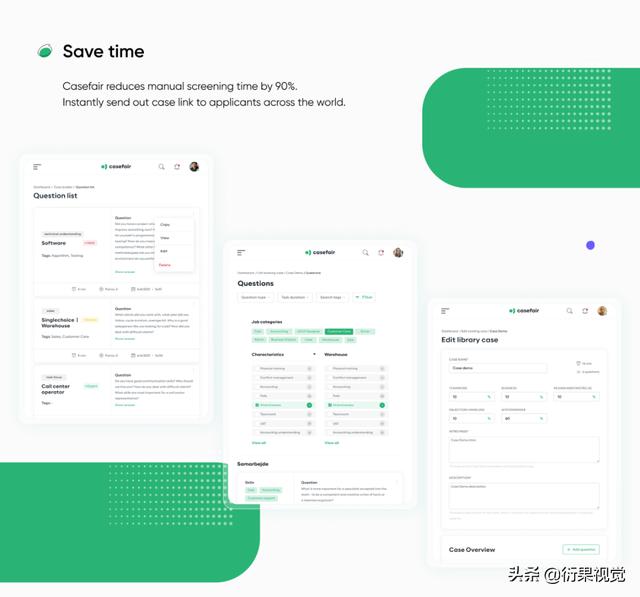


用一些插画元素作为底图也是非常不错的

七、套用样机来展示
前面提到的很多实用技巧,能看到都是不需要用样机的,我自己更倾向于不用手机模型来展示,即使要用也是比较轻量的那种。有看过不少同学的作品集,其中的样机用的太过了,不知道的还以为你成了卖手机的作品集。这也是我放到最后一条来说的原因,我更推荐你在不使用样机的情况下把自己的作品展示做好。
当然,如果用样机也没什么大问题,原则还是为作品服务的,保证清晰度,不抢作品本身的视觉就OK。用上了样机,它就成了你作品的一部分,要保证样机是最新的,且质量要高。


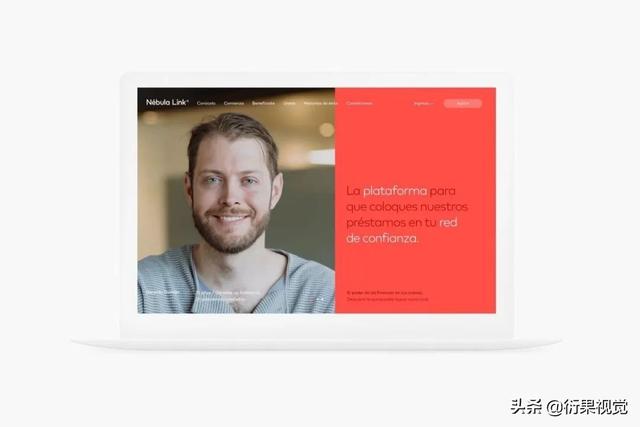
来源网络